腾讯地图添加商户店铺位置操作方法。在地图上添加商铺是很多商家都会去做的事情,那么腾讯地图怎么添加商户店铺位置呢?下面小编准备好了相关的操作方法,还不会的朋友一起来看看吧。
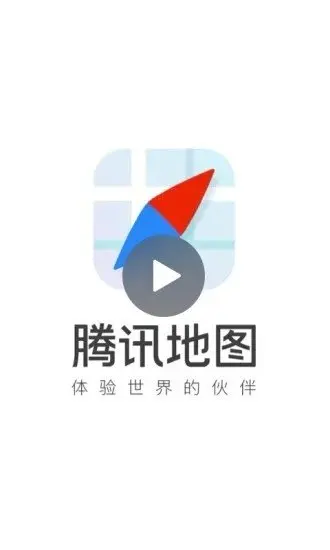
1、打开腾讯地图app。
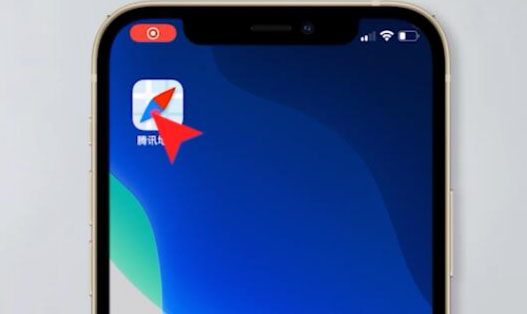
2、在首页点击右侧上报。
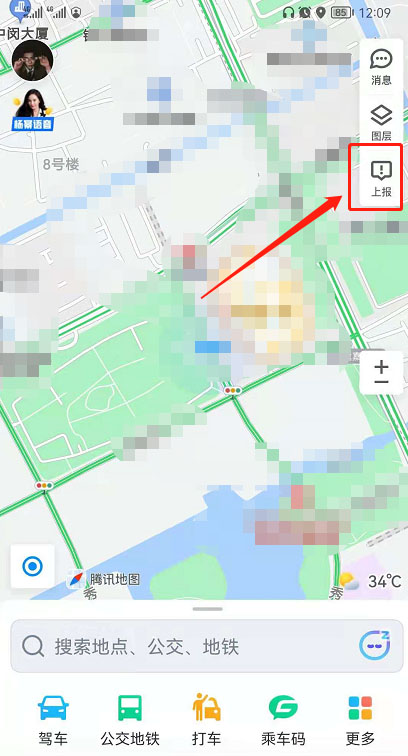
3、进入后点击新增按钮。
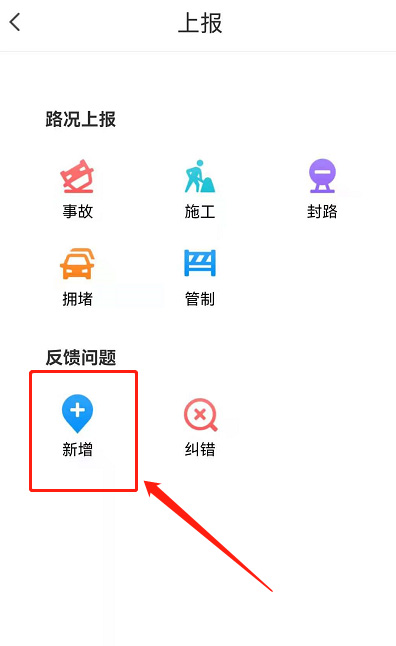
4、选择新增地点。
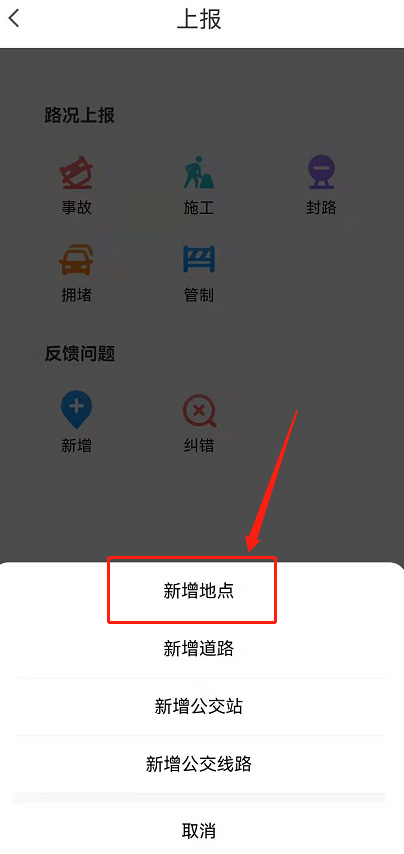
5、进入后先将我是该地商户右侧按钮开启,然后根据下方要求填写内容。
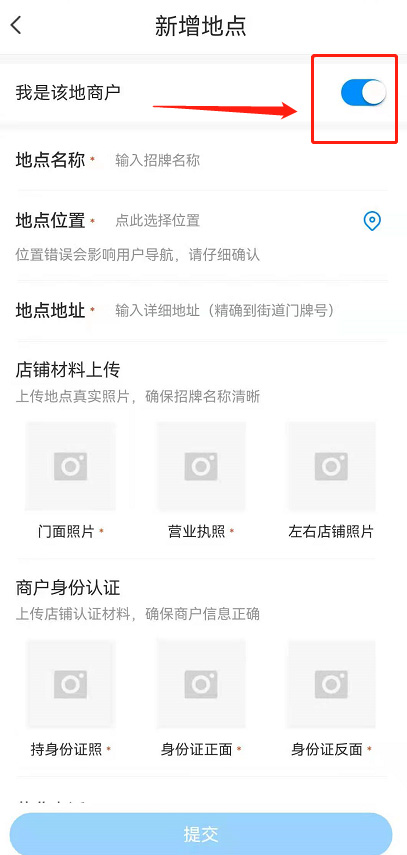
6、最后勾选服务协议,点击提交即可。
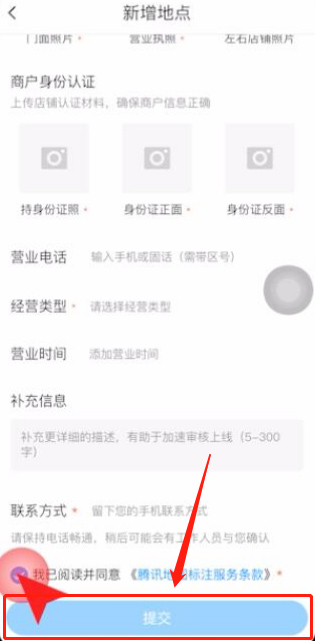
以上就是为玩家们分享的腾讯地图添加商户店铺位置教程,更多教程请关注ZI7吧。
———想要了解更多资讯就请继续关注zi7吧!

99.65MB
点击查看
17.65MB
点击查看
40.18MB
点击查看
40.92MB
点击查看
28.98MB
点击查看
109.07MB
点击查看